Product Guide
Find comprehensive software Guides and learn how to work with them


Jika Anda secara teratur menyimpan banyak gambar atau video, Anda akan tahu berapa banyak ruang yang digunakan pada hard drive Anda. Jika Anda ingin mengunggahnya ke YouTube, Facebook, Instagram, dan media sosial lainnya, Anda juga akan mengetahui berapa lama waktu transfer yang dibutuhkan. Oleh karena itu, Anda sangat perlu mengetahui tentang perangkat lunak kompresor yang benar-benar dapat mengompresi video atau gambar tanpa menurunkan kualitasnya.
Menggunakan HitPaw Compressor meningkatkan efisiensi transmisi, dan juga dapat memproses gambar dan video berkualitas tinggi secara real-time. HitPaw Compressor memberi Anda metode kecepatan transmisi data yang hemat-ruang dan tinggi. Terlebih lagi, HitPaw Compressor mendukung kompresi format gambar: jpg, jpeg, png, bmp, gif; format video: MP4, WMV, AVI, FLV, MOV, MKV. Sekarang, mari’cari tahu cara kerja Kompresor HitPaw.
Ikuti 4 langkah mudah di bawah ini dan mulailah mengompres gambar Anda.
Setelah menjalankannya, Anda akan melihat “Tambah atau seret gambar ke sini untuk memulai kompresi”. Klik pada area ini untuk membuka gambar Anda. Jika Anda ingin menambahkan lebih banyak, klik tombol Tambahkan File.
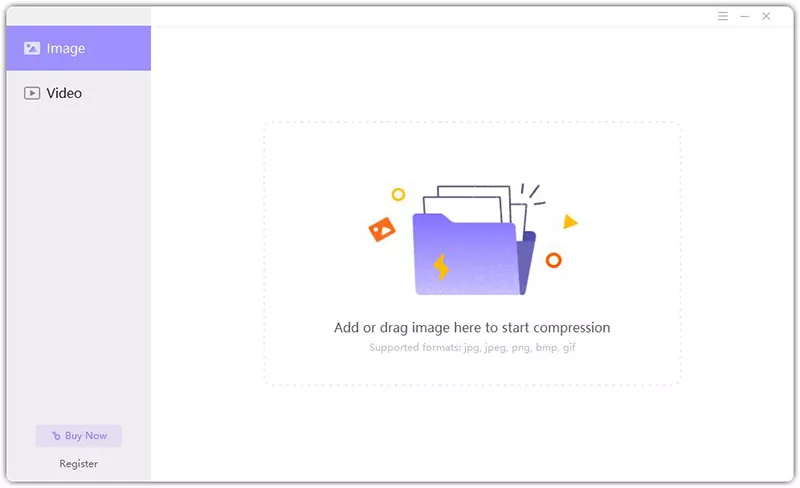
Ada tiga pilihan kualitas yang tersedia. Kualitas rendah adalah tingkat kompresi 30%, terutama untuk mengecilkan gambar; tingkat kompresi kualitas tinggi adalah 85%, terutama untuk mempertahankan kualitas gambar asli; kualitas yang disesuaikan mendukung menyeret penggeser untuk memilih kejelasan. Dalam format output, Anda dapat memilih untuk mempertahankan format Asli atau menyimpan ke JPG.
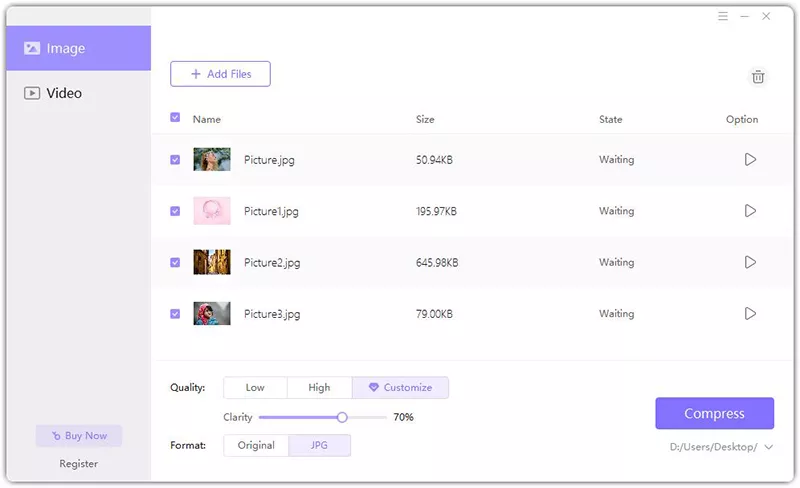
Klik tombol Kompres untuk memulai, dan Anda dapat memilih yang disimpan di file sumber atau menyesuaikan lokasi. Anda dapat melihat pratinjau efek gambar dan membandingkan gambar sumber.
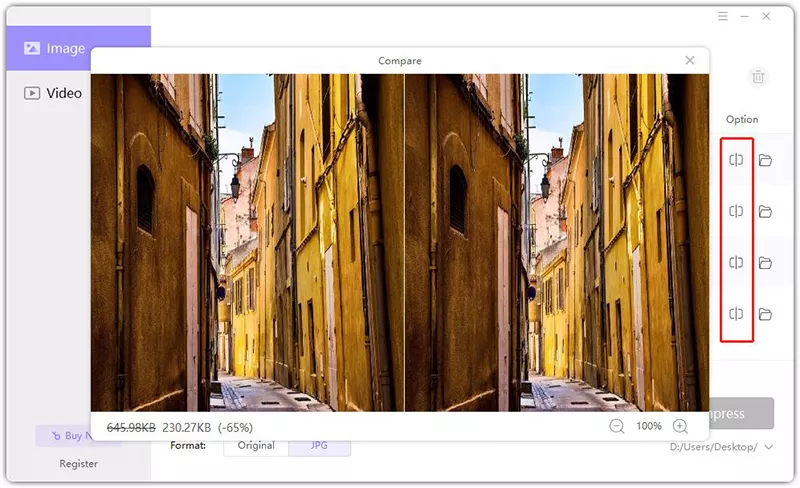
Ikuti 5 langkah mudah di bawah ini dan mulailah mengompresi video Anda.
Setelah membuka aplikasi ini, Anda akan melihat “Tambah atau seret video ke sini untuk memulai kompresi”. Klik pada area ini untuk membuka video Anda. Jika Anda ingin menambahkan lebih banyak, klik tombol Tambahkan File.
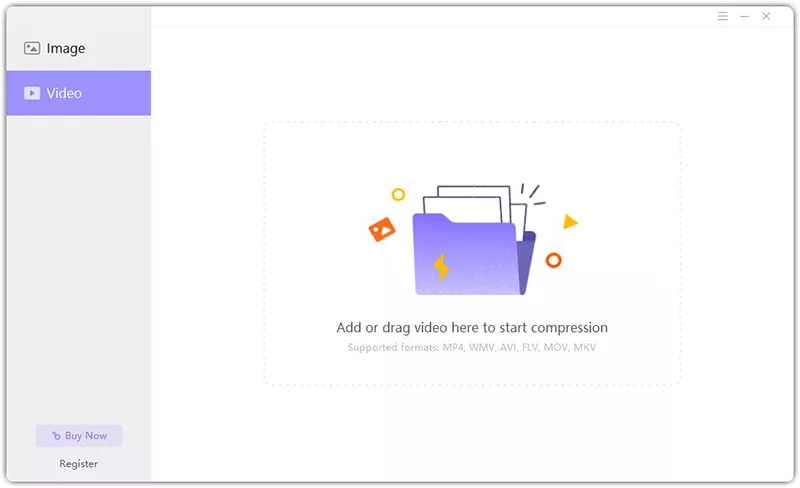
Opsi Kualitas sama dengan mengompresi gambar. Setelah memilih kualitas dan format, klik tombol Kompres.

Dalam format output, Anda dapat memilih Otomatis atau simpan ke Mp4 atau WebM. Selain itu, berdasarkan keinginan Anda, Anda dapat membuat beberapa pengaturan ukuran output, yaitu bitrate, format, FPS, dan resolusi.
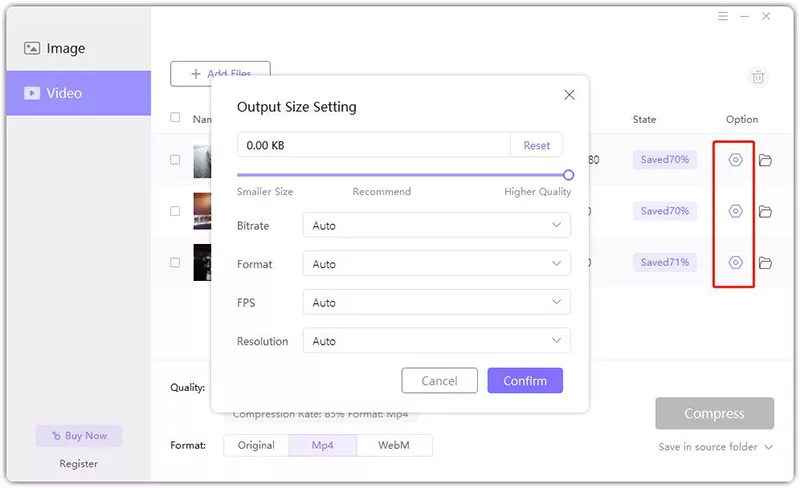
Setelah Anda membuat semua pengaturan, Anda dapat mengklik ikon Simpan untuk menyimpan video terkompresi Anda.
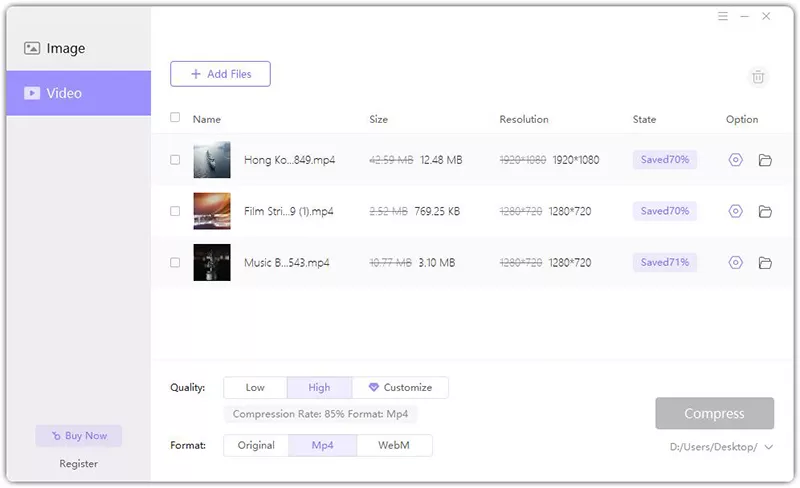
Itu’saja tentang cara menggunakan Kompresor HitPaw, sekarang silakan coba kompres gambar atau video Anda dengan mengikuti panduan ini. Jika Anda memiliki pertanyaan lain yang menggunakan, jangan ragu untuk menghubungi kami.